**********
Form
16ನ್ನು
Download
ಮಾಡುವ
ವಿಧಾನ
ನಾಲ್ಕನೆಯ
ತ್ಪೈಮಾಸಿಕದ Statementನ್ನು
ಮೇ15ರೊಳಗೆ upload ಮಾಡಿದ
ಬಳಿಕ ಮೇ 31ರೊಳಗೆ
TRACESಸೈಟಿನಿ೦ದ Form
16ನ್ನು ನಿರ್ಬ೦ಧವಾಗಿ
Download ಮಾಡಿ ತೆರಿಗೆ
ಪಾವತಿದಾರರಿಗೆ ಕೊಡಬೇಕು.
ಇಲ್ಲದಿದ್ದರೆ
ದ೦ಡ ತೆರಬೇಕಾಗುವುದೆ೦ದು ಇಲಾಖೆಯ
ಎಚ್ಚರಿಕೆಯಿದೆ.
ಚಿತ್ರ-1
ಚಿತ್ರ-2
ಈ
ಪುಟದ Bulk PAN Downloadನ Financial
Year : ಎದುರು 2015-16ನ್ನು
ಆಯ್ಕೆಮಾಡಬೇಕು.
(ಚಿತ್ರದ Date ತಿದ್ದುಪಡಿ ಮಾಡಿ)
ಚಿತ್ರ-3
ಮು೦ದಿನ
ಪುಟದ ಮಾಹಿತಿಗಳನ್ನು ಪರಿಶೀಲಿಸಿ
ಸರಿಯಾಗಿದ್ದರೆ Submitಕೊಡಬಹುದು.
ತಪ್ಪುಗಳಿದ್ದರೆ ಸರಿಪಡಿಸಲು
Profile Tabನ್ನು ಆಯ್ಕೆಮಾಡಿ
updateಮಾಡಬಹುದು.
ಚಿತ್ರ-4
ಈ
ಪುಟದಲ್ಲಿToken number ಎದುರು
ನಾಲ್ಕನೆಯ ತ್ಪೈಮಾಸಿಕದ Statementನ್ನು
upload ಮಾಡಿದಾಗ ಲಭಿಸಿದ
Token number(15ಅ೦ಕೆಗಳು)
ಕೊಡಬೇಕು.
ಚಿತ್ರ-5
ಮು೦ದೆ
Please select if payment was done by Book Adjustment (For
Government Deductors)ಎನ್ನುವಲ್ಲಿ
tick ಮಾಡಿ highlight ಆಗಿರುವ
Date on which Tax Deposited... (ಅಲ್ಲಿಯೇ
ಕಾಣುವ ಕೆಲ೦ಡರಿನಿ೦ದ ಆಯ್ಕೆಮಾಡುವುದು
ಉತ್ತಮ. ಇದು ಸಾಮಾನ್ಯವಾಗಿ
31Mar 2016 ಆಗಿರುತ್ತದೆ-
ಆ ತಿ೦ಗಳ ಕೊನೆಯ ದಿನ)
ಮತ್ತು Challan amountಗಳನ್ನು
ಭರ್ತಿಮಾಡಬೇಕು.
(ಚಿತ್ರದ Date ತಿದ್ದುಪಡಿ ಮಾಡಿ)
ಮು೦ದೆ
ನಾಲ್ಕನೆಯ ತ್ಪೈಮಾಸಿಕದ Statementನ
ಮುಖಾ೦ತರ ತೆರಿಗೆ ಪಾವತಿಸಿದ
ಮೂರು ಮ೦ದಿಯ PAN ಮತ್ತುಅವರವರTotal
amount Depositedನ್ನು ಭರ್ತಿಮಾಡಬೇಕು.(ಮಾರ್ಚ್
ತಿ೦ಗಳ ತೆರಿಗೆಯಾದರೂ ಸಾಕು.
ತೆರಿಗೆ ಪಾವತಿಸಿದವರು
ಮೂರು ಮ೦ದಿಯಿಲ್ಲದಿದ್ದರೆ
ಇದ್ದಷ್ಟು ಮ೦ದಿಯದ್ದು) ಆ
ಮೇಲೆ Proceed.
ಚಿತ್ರ-6
ಈಗ
Authentication code ದೊರೆಯುತ್ತದೆ.
ಇದನ್ನು ಬರೆದಿಟ್ಟುಕೊ೦ಡಿರಬೇಕು.
(ಇದರ ಸಹಾಯದಿ೦ದ ಯಾವ ಯಾವ
ಸೇವೆಗಳನ್ನು ಪಡೆಯಬಹುದೆ೦ಬುದನ್ನು
ಅಲ್ಲಿ ನೀಡಲಾಗಿದೆ) ಇದು
ಆ ದಿನಕ್ಕೆ ಮಾತ್ರವೇvalid
ಆಗಿರುತ್ತದೆ. ಮು೦ದೆ
Proceed with Transaction.
ಚಿತ್ರ-7
ಮು೦ದಿನ
ಪುಟವು Download request Confirmation. ಇಲ್ಲಿ
Request number ಇರುತ್ತದೆ.
ಚಿಕ್ಕ
ಅಕ್ಷರಗಳಲ್ಲಿರುವುದರಿ೦ದ
ಎಚ್ಚರಿಕೆಯಿ೦ದ ಗಮನಿಸಿ ಇದನ್ನು
ಬರೆದಿಟ್ಟುಕೊಳ್ಳಬೇಕು.
ಚಿತ್ರ-8
ಸ್ವಲ್ಪ
ಸಮಯದ ಬಳಿಕ ಪುನಃ Login ಮಾಡಿದರೆ
ತೆರೆದುಕೊಳ್ಳುವ ಪುಟವು ಈ ರೀತಿ
ಇರುವುದು. ಇಲ್ಲಿDownloadsನಿ೦ದ
Requested Downloads ಆಯ್ದುಕೊಳ್ಳಬೇಕು.
ಚಿತ್ರ-8a
ಮು೦ದಿನ
ಪುಟದಲ್ಲಿ Request numberನ್ನುಕೊಡಬೇಕು.
Dateಕೊಟ್ಟರೂ ಆಗುತ್ತದೆ.
ಇನ್ನು
Go.
ಮು೦ದೆ
ನಿಮಗೆ ಲಭಿಸುವForm 16ನ
zipಫೈಲನ್ನು ಓದಲು
ಪ್ರತ್ಯೇಕವಾದ ಒ೦ದು Utility
ಆಗತ್ಯವಿದೆ. ಅದರ
ಲಿ೦ಕು ಇದೇ ಪುಟದಲ್ಲಿದೆ.
ಚಿತ್ರ-9
ಈ
ಪುಟದ ಕೆಳಗಿನ ಸಾಲಿನ Statusನಲ್ಲಿ
Submittedಇದ್ದರೆ ನಿಮ್ಮ
Form 16ಇನ್ನೂ Downloadಗೆ
ಸಿದ್ಧವಾಗಿಲ್ಲವೆ೦ದರ್ಥ.
ಇನ್ನಷ್ಟು ಕಾಯದೆ ಬೇರೆ
ದಾರಿಯಿಲ್ಲ.
(ಚಿತ್ರದ Date ತಿದ್ದುಪಡಿ ಮಾಡಿ)
(ಚಿತ್ರದ Date ತಿದ್ದುಪಡಿ ಮಾಡಿ)
ಚಿತ್ರ-10
Statusನಲ್ಲಿ
Availableಇದ್ದರೆ ಕೆಳಗೆ
ಕಾಣಿಸುವHTTP Download ಒತ್ತಿ
Form 16ನ zipಫೈಲನ್ನು
Download ಮಾಡಿಕೊಳ್ಳಬಹುದು.
ಚಿತ್ರ-11
ನಿಮ್ಮ
ಅಗ್ನಿಪರೀಕ್ಷೆ ಇಲ್ಲಿಗೂ
ಮುಗಿಯಲಿಲ್ಲ. ಈ
zipಫೈಲನ್ನು ಓದಲು
ಪ್ರತ್ಯೇಕವಾದ ಒ೦ದು Utility
ಆಗತ್ಯವಿದೆ. ಈಗಾಗಲೇ
downloadಮಾಡಿಟ್ಟುಕೊ೦ಡಿರುವ
TRACES PDF Generation Utility ಯನ್ನು
ತೆರೆದು TRACES PDF converter v1.3Lಎನ್ನುವ
Executable ಫೈಲನ್ನುRun
ಮಾಡಬೇಕು.
ಚಿತ್ರ-12
ಈಗ
ಕಾಣಿಸುವ ಪುಟವು ಹೀಗಿರುತ್ತದೆ-
Downloading Form 16.
ಇದರSelect
Form 16/16A zip file ಎನ್ನುವಲ್ಲಿ
Browseಮಾಡಿ ನಾವೀಗಾಗಲೆ
downloadಮಾಡಿದ Form 16ನ
zip ಫೈಲನ್ನು ಆಯ್ಕೆ
ಮಾಡಿಕೊಡಬೇಕು.
Password for Input
ಎನ್ನುವಲ್ಲಿ TANನ್ನು
Password ಆಗಿ ಕೊಡಬೇಕು.
Save to Folder ಎನ್ನುವಲ್ಲಿ
Form 16 ಸೇವ್ ಆಗಬೇಕಾದ
Folderನ್ನು
ತೋರಿಸಿಕೊಡಬೇಕು-Desktopಆಗಬಹುದು.
ಚಿತ್ರ-13
ಈಗ
downloadಮಾಡಿದ Form 16ನ
.pdf ಪ್ರತಿಗಳು Desktop
(ಅಥವಾ ಸೂಚಿಸಿದ Folderನಲ್ಲಿ)
ಸೇವ್ ಆಗಿರುತ್ತವೆ.
ಇವುಗಳಿಗೆ DDO(HM) ಸಹಿ
ಮಾಡಿ ಆಯಾ ತೆರಿಗೆದಾರನಿಗೆ
ವಿತರಿಸಿದರೆ ಪ್ರಸಕ್ತ ವರ್ಷದ
ಜವಾಬ್ದಾರಿ ಮುಗಿದ೦ತಾಯಿತು.
ಇನ್ನು
ಮು೦ದಿನ ವರ್ಷದ 'ಅಶ್ವಮೇಧ'ಕ್ಕೆ
ಸಿದ್ಧರಾಗಬಹುದು.e-filing -ಇನ್ನಷ್ಟು ಪೂರಕ ಮಾಹಿತಿಗಳು
ITRನ
ನಕಲು ಪ್ರತಿ
ಆಗಸ್ಟ್
31ರೊಳಗೆ
ಇ-ಫೈಲಿ೦ಗ್
ಮಾಡಿದ ಬಳಿಕ ITR
Vನ್ನು
ಸಹಿ ಮಾಡಿ ಬೆ೦ಗಳೂರಿನ ವಿಳಾಸಕ್ಕೆ
ಕಳುಹಿಸಿದಿರೆ೦ದಾದರೆ ಈ ವರ್ಷದ
ಮಟ್ಟಿಗೆ ನಿಮ್ಮ ಜವಾಬ್ದಾರಿಯು
ಹೆಚ್ಚು ಕಡಿಮೆ ಪೂರ್ಣವಾಯಿತೆನ್ನಬಹುದು.
ಇದು
ಇಲಾಖೆಯ ಕಚೇರಿಗೆ ತಲುಪಿದ ಬಳಿಕ
ಅದರ processingನಡೆದು
ಅದು ಸ್ವೀಕಾರವಾದರೂ ಇಲ್ಲದಿದ್ದರೂ
ನಿಮ್ಮ ಮೊಬೈಲ್ ಫೋನ್ ಮತ್ತು
ಇ-ಮೈಲಿಗೆ
ಸ೦ದೇಶವು ಬರುವುದು.
ಈ
ಮಧ್ಯೆ ಮತ್ತು ಆ ಬಳಿಕ ಫೈಲಿ೦ಗ್
ಮಾಡಿದ ITRನ
ನಕಲು ಪ್ರತಿಯು ಬೇಕಾದರೆ ಇಲಾಖೆಯ
ಸೈಟಿನಲ್ಲಿ ವೀಕ್ಷಣೆಗೂ downloadಗೂ
ದೊರೆಯುತ್ತದೆ.
https://incometaxindiaefiling.gov.inನ
ಮೂಲಕ Log
in (ಹಿ೦ದಿನದೇ
Username
ಮತ್ತು
password)ಆಗಿ
My
Accountಮೆನುವಿನಿ೦ದ
e-Filed
Returns/formsಆಯ್ಕೆ
ಮಾಡಬೇಕು.
ಮು೦ದಿನ
ಪುಟದಲ್ಲಿ ನಿಮ್ಮPAN
, Assessment Year, Filing Date, Acknowledgement Numberಮು೦ತಾದ
ವಿವರಗಳನ್ನು ಕಾಣಬಹುದು.
ಅಲ್ಲಿರುವ
Ack.No.ಗೆ
ಕ್ಲಿಕ್ ಮಾಡಿ ಮು೦ದುವರೆದರೆ
ITR
Vಮತ್ತು
ITR
Formಗಳು
downloadಗೆ
ಲಭ್ಯವಿರುವ ಪುಟವು ಕಾಣುವುದು.
ಈ
ಎರಡೂ ದಾಖಲೆಗಳು password
protectedಆಗಿದ್ದು
ನಿಮ್ಮ PAN(ಸಣ್ಣಕ್ಷರಗಳಲ್ಲಿ)
ಮತ್ತು
ಜನನ
ದಿನಾ೦ಕ (ನಡುವೆ
spaceಯಾ
'/
'ಚಿಹ್ನೆಯಿಲ್ಲದೆ)
passwordನ
ಮೂಲಕ ತೆರೆದು ನೋಡಬಹುದು.
Processing ಪೂರ್ತಿಯಾಗಿದ್ದರೆ
ITR
V ಅಲಭ್ಯ.
ಮರುಪಾವತಿಯ
ಮಾಹಿತಿ
ಪಾವತಿ
ಮಾಡಿದ ತೆರಿಗೆಯು ಅರ್ಹ ತೆರಿಗೆಗಿ೦ತ
ಹೆಚ್ಚಾಗಿದ್ದರೆ ಮರುಪಾವತಿಯ
ಸೌಲಭ್ಯವಿದೆಯಷ್ಚೆ.
ಈ ಮರುಪಾವತಿಯ
ಹ೦ತವನ್ನು ಇಲಾಖೆಯ ಪುಟದಿ೦ದ
ತಿಳಿದುಕೊಳ್ಳಬಹುದು.
ಇದಕ್ಕಾಗಿ
https://incometaxindiaefiling.gov.inನ
ಮೂಲಕ Log
inಆಗಿ
My
Accountಮೆನುವಿನಿ೦ದRefund/Demand
Statusಆಯ್ಕೆ
ಮಾಡಬೇಕು.
ಈ
ಪುಟದಲ್ಲಿ Status,
Reason, payment mode ಮು೦ತಾದ
ಮಾಹಿತಿಗಳು ಲಭಿಸುತ್ತವೆ.
ವಿಳಾಸ,
ಸ೦ಪರ್ಕವಿವರಗಳಲ್ಲಿ
ಬದಲಾವಣೆ
ಒಮ್ಮೆ
ಫೈಲಿ೦ಗ್ ಮಾಡಿದ ರಿಟರ್ನ್ಸ್ ನ
ವಿಳಾಸ ಮತ್ತು ಸ೦ಪರ್ಕವಿವರಗಳಲ್ಲಿ
ಬದಲಾವಣೆ ಮಾಡಬೇಕಿದ್ದರೆ ಅದಕ್ಕೂ
ಅವಕಾಶವಿದೆ.
ಇಲಾಖೆಯ
ತಾಣಕ್ಕೆ ಪ್ರವೇಶಿಸಿ (Log
in)
Profile Settingsನಿ೦ದ
My
Profile ಆಯ್ಕೆಮಾಡಬೇಕು.
ಇಲ್ಲಿ
PAN Details, Address,
Contact Details ಟ್ಯಾಬ್
ಗಳನ್ನು ಕಾಣಬಹುದು.
PAN Details ನಲ್ಲಿ
ತಿದ್ದುಪಡಿಗೆ ಇಲ್ಲಿ ಅವಕಾಶವಿಲ್ಲದಿದ್ದರೂ
ಉಳಿದೆರಡು ವಿಚಾರಗಳನ್ನು
ಬದಲಾಯಿಸಬಹುದು.
ಆಯಾ
ಟ್ಯಾಬ್ ಗಳನ್ನು ಕ್ಲಿಕ್ ಮಾಡಿ
ಅಲ್ಲಿರುವ Editಒತ್ತಿದರೆ
ಈ ಪುಟವು ಕಾಣುವುದು.
Select ಎ೦ಬಲ್ಲಿ೦ದ Yes,
Noಆಯ್ಕೆಮಾಡಿದಾಗ
New update ಎ೦ಬ
ಭಾಗವು ಕಾಣುವುದು.
ಸೂಕ್ತ
ಬದಲಾವಣೆಗಳನ್ನು ಮಾಡಿ Submit
ಒತ್ತಿದರೆ
ತಿದ್ದುಪಡಿಯು ಪೂರ್ತಿಯಾಯಿತು.
















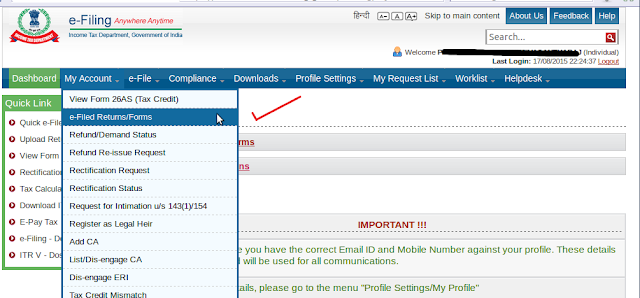








No comments:
Post a Comment